大彩串口屏快速入门手册
�
文档适用说明
描述
经济型、基本型、RS485、86 串口屏和小尺寸 Nano 系列
用户先查看手中串口屏系列型号,然后找到对应的章节阅读开发指南
类别
适用系列
说 明
建议资料:
1. 对于初学者强烈建议
下载《大彩
串口屏入门开发包》,内含有 PC 软件和操作视频。编者认为观看视频教程比阅读文字更加
直观。
2. 阅读入门手册时,有任何疑问之处,可以查看以下文档,以便第一时间得到解决:
1.《对应产品数据手册》
2.《串口屏常见问题解答》
3.《KEIL 开发环境与虚拟串口屏绑定调试》
4. 《大彩串口屏入门开发包》
�
目 录
1.1
1.2
2.1
2.2
2.3
4.1
4.2
3.1
3.2
3.3
3.4
3.5
第 1 章 安装 VisualTFT 软件 ································································1
安装的环境需求 ············································································· 1
软件安装 ······················································································ 1
第 2 章 串口屏与 PC 联机通信 ······························································2
准备工具 ······················································································ 2
连接设备 ······················································································ 2
设备上电和开始联机 ······································································· 3
第 3 章 经济型、基本型、RS485 和 86 系列快速入门 ·································6
功能需求 ······················································································ 6
操作流程 ······················································································ 8
准备美工素材 ················································································ 9
如何生成 ICON 图标文件·································································· 9
入门操作 ·····················································································10
3.5.1 打开软件 ···············································································10
3.5.2 新建工程 ···············································································10
3.5.3 新建画面 ···············································································10
3.5.4 配置工程参数。 ······································································ 11
3.5.5 设置画面背景 ········································································· 11
3.5.6 画面控件配置 ·········································································13
3.5.7 编译工程 ···············································································19
3.5.8 运行“虚拟串口屏” ································································19
3.5.9 查看画面 ID、控件 ID 和图片 ID ·················································20
3.5.10 工程图片下载 ·········································································20
3.5.11 利用指令助手调试 ···································································22
3.5.12 操作完毕 ···············································································23
第 4 章 VisualTFT 软件与“虚拟串口屏”联机通信 ································· 24
概述····························································································24
操作流程 ·····················································································25
4.2.1 准备软件工具 ·········································································25
4.2.2 软件安装 ···············································································25
4.2.3 创建 1 对虚拟串口并进行绑定 ····················································26
4.2.4 使用指令助手与虚拟串口屏进行通讯 ···········································28
第 5 章 小尺寸 nano 系列快速入门 ······················································· 31
功能需求 ·····················································································31
操作流程 ·····················································································32
准备美工素材 ···············································································32
小尺寸 nano 入门操作 ·····································································32
5.1
5.2
5.3
5.4
�
大彩串口屏快速入门手册 V3.0
第1章 安装 VisualTFT 软件
所有串口屏的界面开发都是基于 VisualTFT 软件平台来操作
1.1 安装的环境需求
该软件适合 XP/WIN7 32 位系统,磁盘空间需求 100M 左右,内存 128M 以上。WIN8
和 64 位操作系统暂不支持 USB 下载。最新支持驱动可以在官网进行查询。
1.2 软件安装
1. 开始安装。打开 VisualTFT 软件安装包,点击下一步,如图 1.1 所示。
图 1.1 打开安装程序
2. 选择默认安装路径,直至安装完成。若安装过程中提示是否需要安装 USB 驱动,选
择“始终进行安装”。
3. 安装完成后,桌面出现 快捷图标。点击软件,显示界面如图 1.2 所示。
图 1.2 VisualTFT 显示界面
4. 若界面工具栏或窗口被移动或隐藏,可以点击如所图 1.3 示的菜单“视图”,选择“恢
复默认视图布局”。
图 1.3 恢复默认视图布局
1 /37
�
大彩串口屏快速入门手册 V3.0
第2章 串口屏与 PC 联机通信
对于初次使用大彩串口屏的用户,建议首先进行屏幕与上位机 VisualTFT 联机通讯。上
位机软件内置的 1 个指令调试助手,可以模拟用户单片机串口给屏幕发送指令,以便加快用
户对产品使用的熟练度。
2.1 准备工具
1. 电源适配器 (建议 1A 以上,电压大小必须与手册或屏接口丝印标注的一致);
2. 串口 232 电缆线 (若电脑没有串口接口,建议用户在我司购买 USB 转串口电缆线);
3. 串口调试板(购屏时配送,仅调试使用,批量无需用到);
4. 8/10P 通信电缆线 (购屏时配送,用户连接调试板和屏);
2.2 连接设备
1. 经济型、基本型和小尺寸 nano 系列联机连接图分别如图 2.1、图 2.2 和图 2.3 所示。
提示:若用户使用的是 USB 转 TTL 串口调试板来联机,则需要将屏幕设置为 TTL 电平。
我司所有屏幕出厂前均为 RS232 电平。
8P 电缆线和串
口调试板
图 2.1 基本型系列与 PC 软件联机示意图
图 2.2 经济型系列与 PC 软件联机示意图
.
2 /37
�
大彩串口屏快速入门手册 V3.0
10P 电缆线和串
口调试板
图 2.3 小尺寸系列与 PC 联机示意图
2. RS485 和 86 系列联机。由于 485 无法与电脑 232 接口通讯,所以若用户需要屏与电
脑联机,必须购买 RS485 转 232 模块,如图 2.4 所示。
485 转 232 串口
图 2.4 RS485 转 232 模块
2.3 设备上电和开始联机
1. 设备上电。按照手册规定或接口丝印标识处的电压供电,上电后屏幕会显示出厂时
烧录的图片。若产品支持触摸,点击按钮画面会进行跳转和蜂鸣器鸣叫。
提示:若上电出现黑屏、闪动、点击触摸后黑屏、系统不断复位和电感发出声响等现象,
大部分是由于电压功率不够引起。建议用户使用万用表测试屏接口 VCC 和 GND 的电压,
看是否电压被拉低,譬如供电线太长、电脑 USB 供电均可能导致功率不够或电压拉低。
2. 联机设备。打开 VisualTFT 软件,点击图 2.5 所示工具栏的“联机设备”,系统会自
动轮询匹配波特率,联机成功后,软件最右下角会显示“已连接设备”和版本号,如图 2.6
所示。若多次依然无法连接成功,请按照软件指令窗口的提示进行故障排除。
注意:联机过程中,有任何问题,建议阅读《串口屏常见问题解答》,以便第一时间
得到解决。
3 /37
�
大彩串口屏快速入门手册 V3.0
图 2.5 连接设备
图 2.6 硬件版本号(版本值仅供参考)
进入“指令助手
联机成功后,用户可以点击图 2.5 工具栏的体验触摸、蜂鸣一声和背光调节操作,然后
”,进行切换画面、清屏、文字、简单图形调试,如图 2.7 所示。
提示:不同系列产品支持的指令集有所区别,若使用调试助手发送指令时设备无响应,
请参考相应的数据手册看是否支持该指令或设备是否与 PC 联机成功。
4 /37
�
大彩串口屏快速入门手册 V3.0
图 2.7 调试助手界面
.
5 /37
�

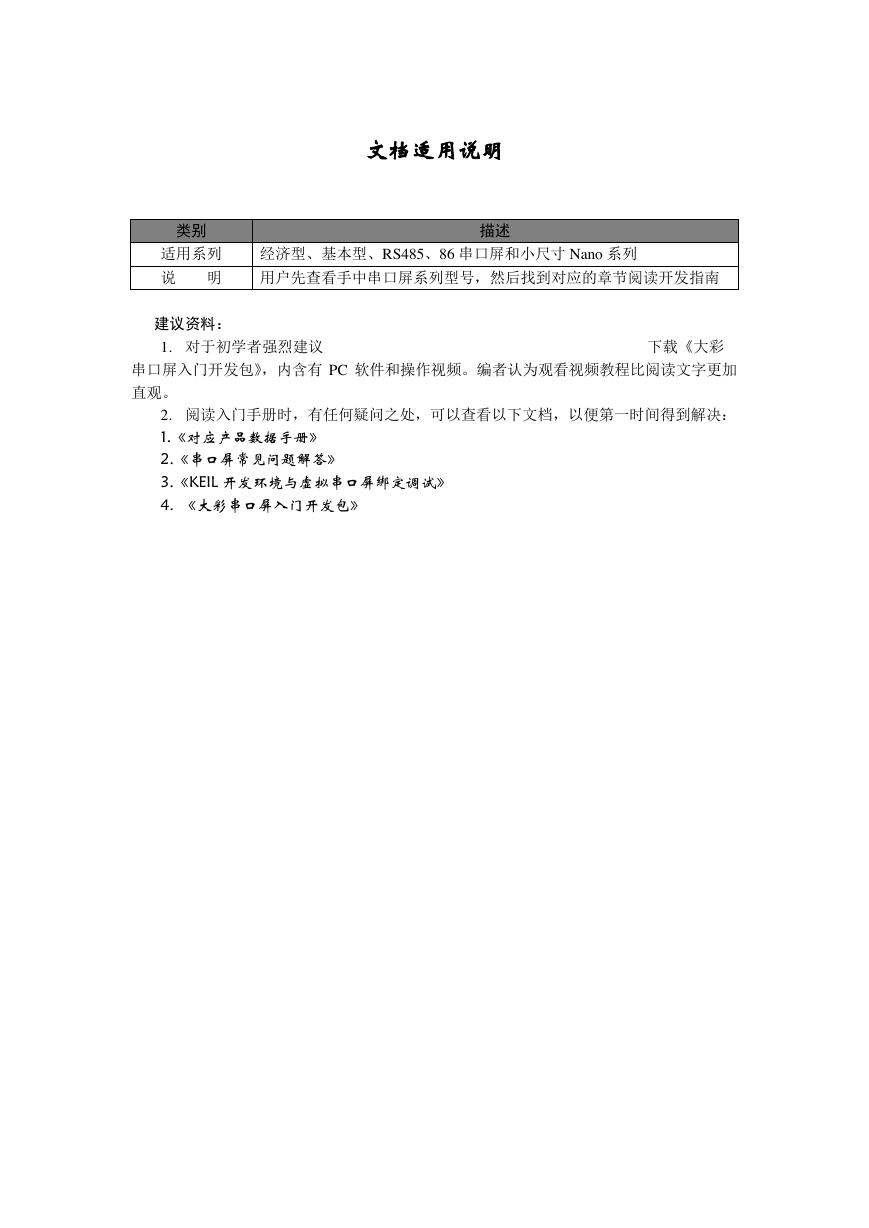
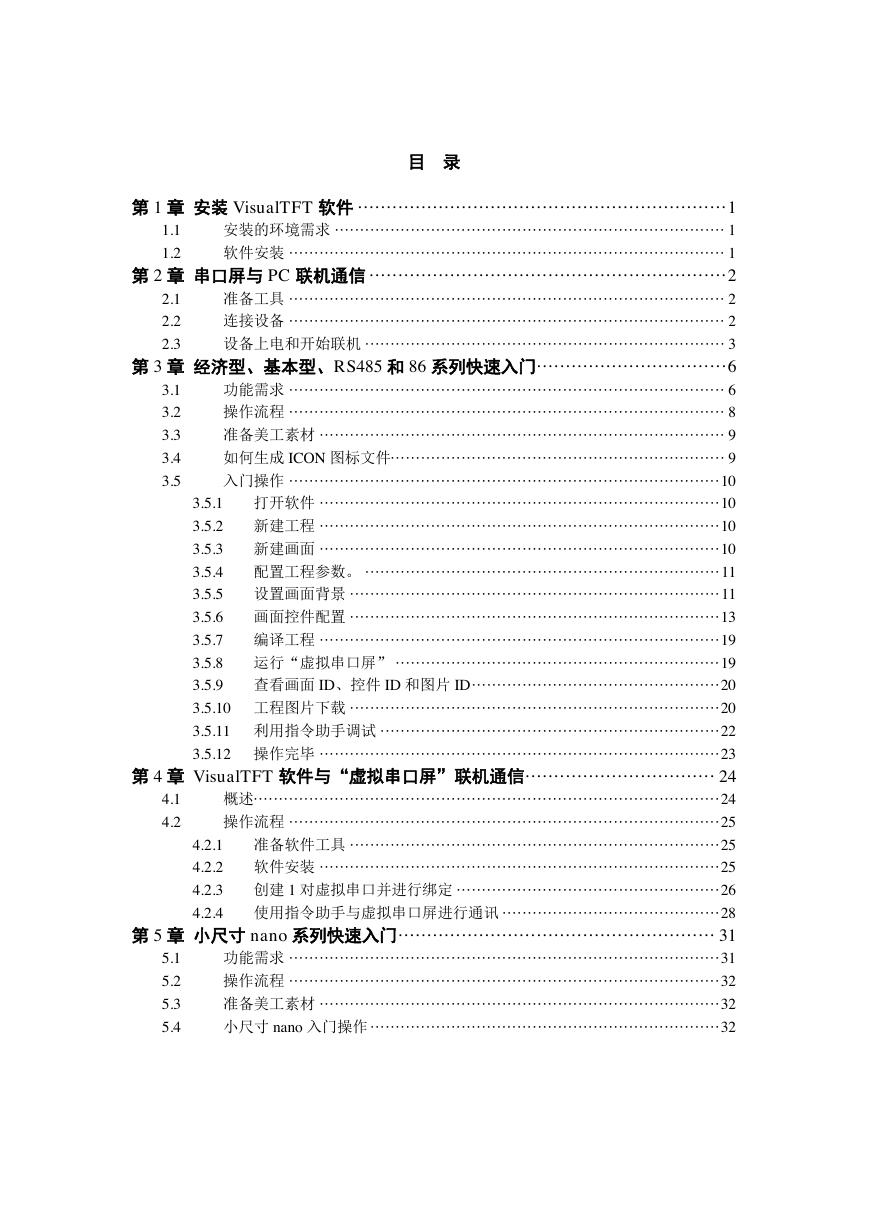
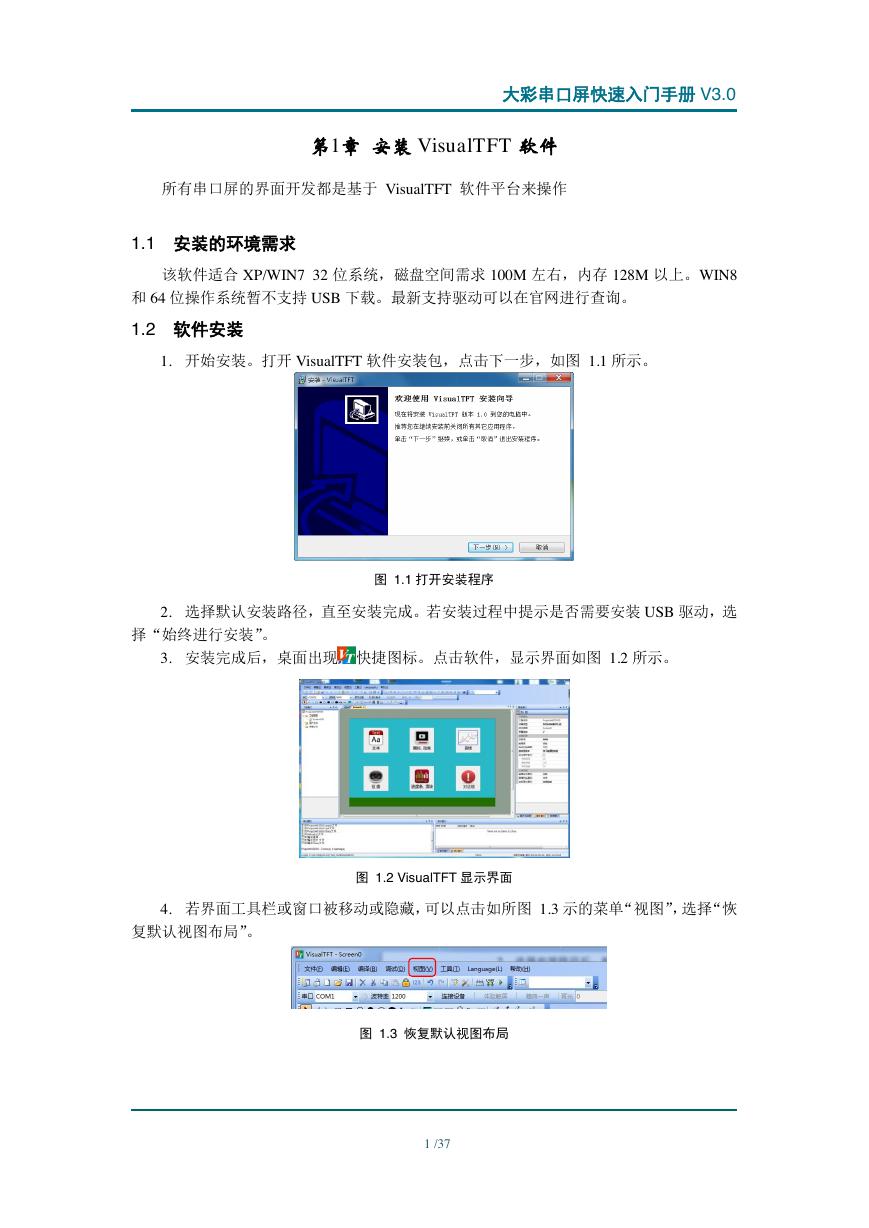


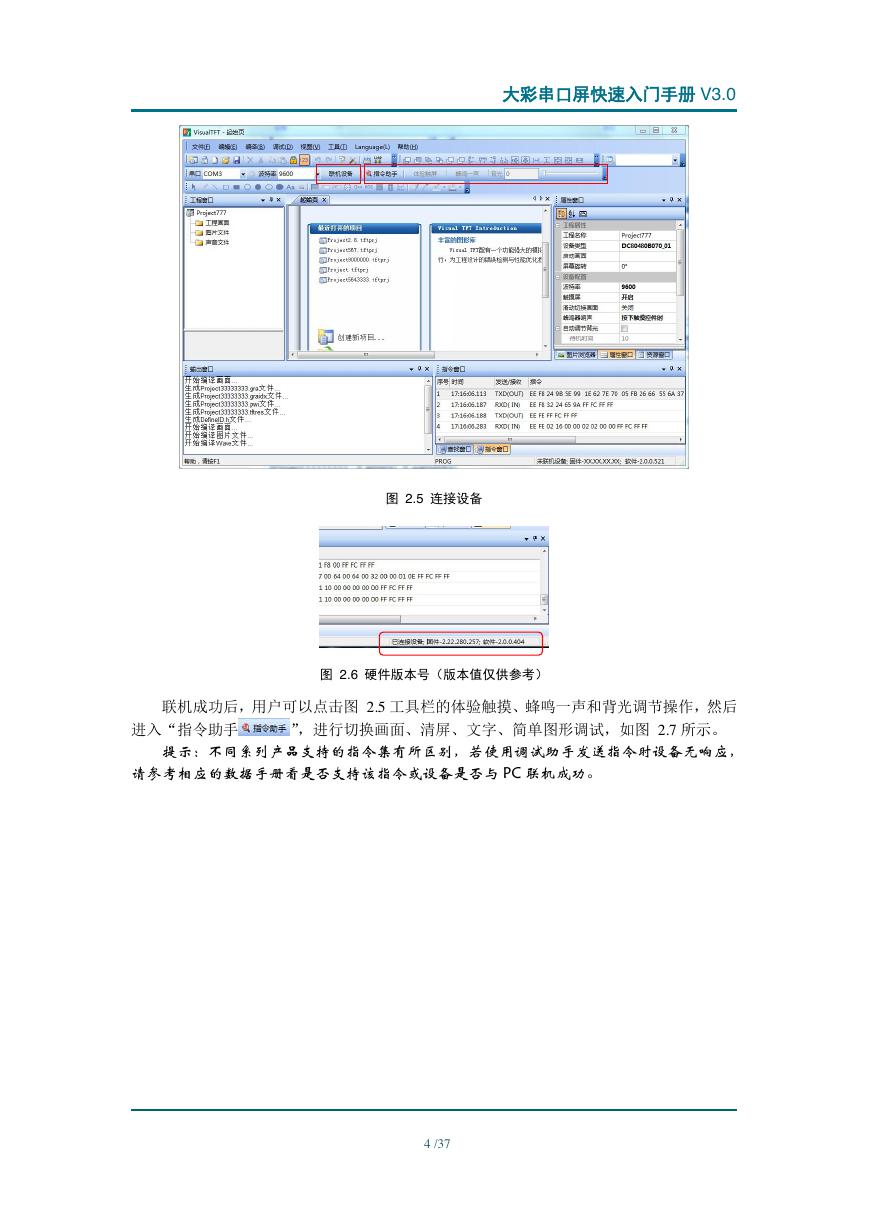
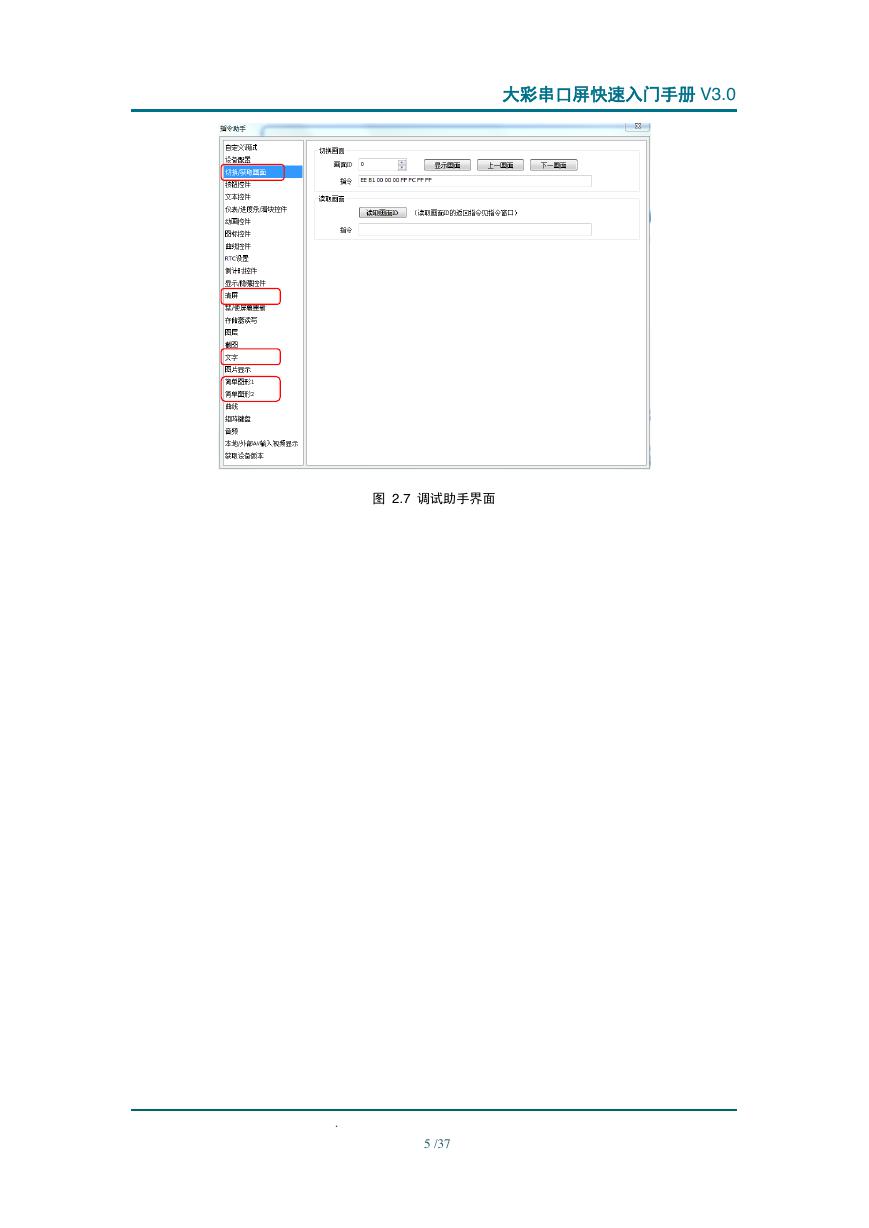

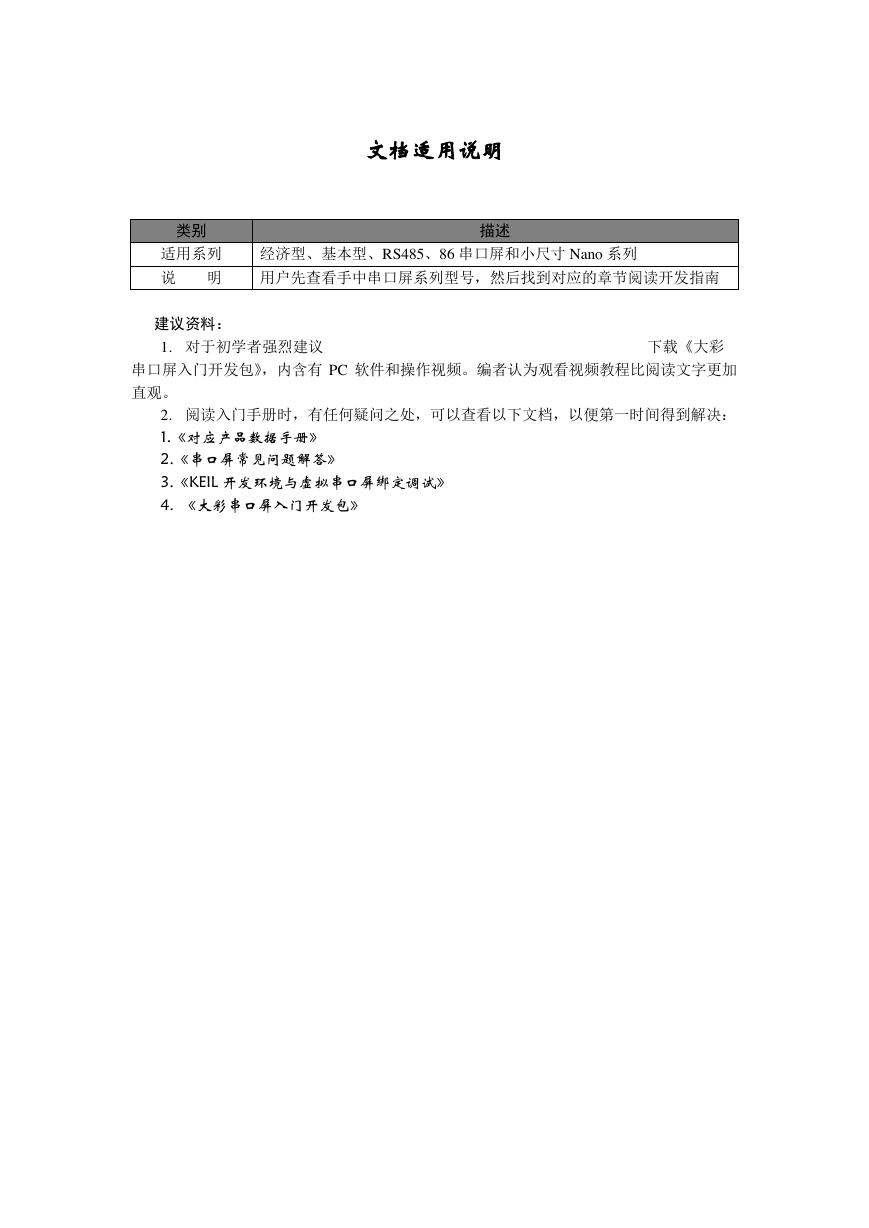
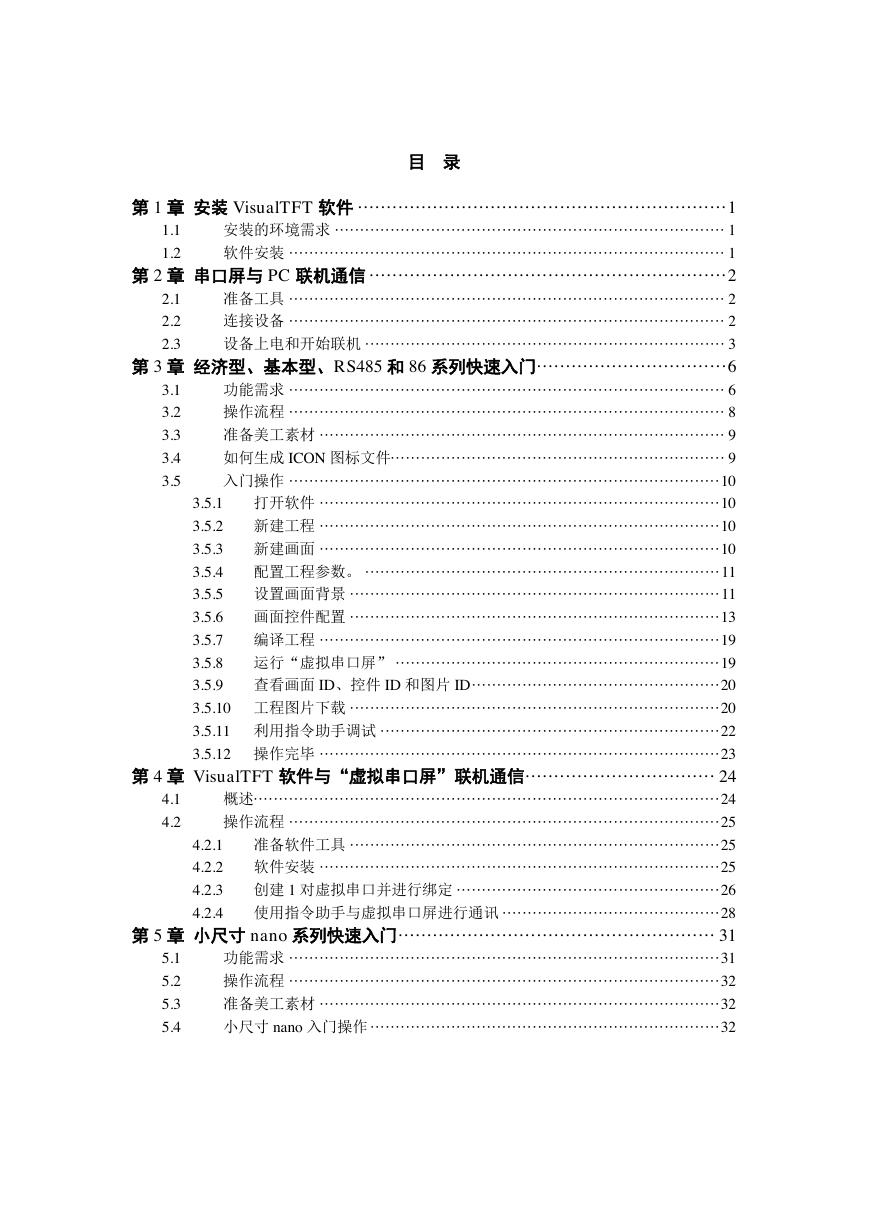
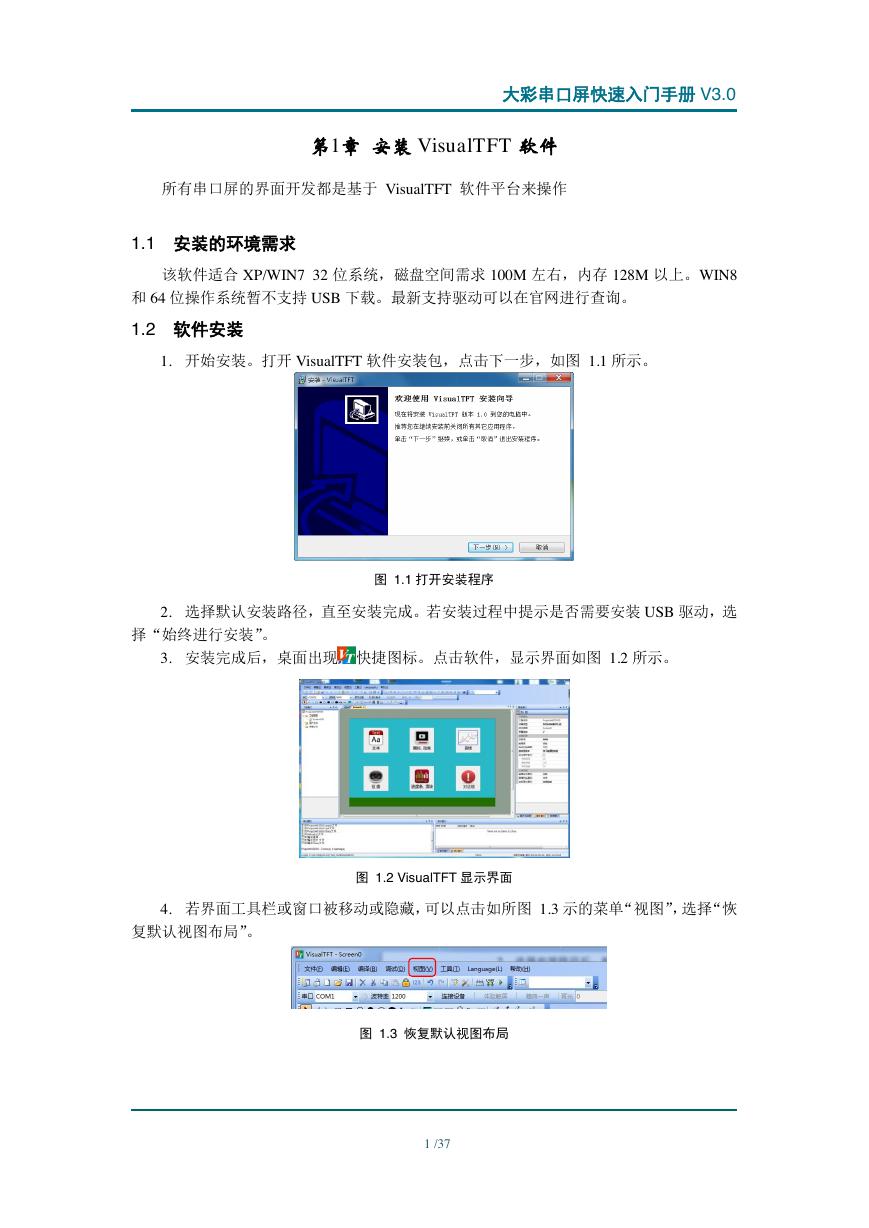


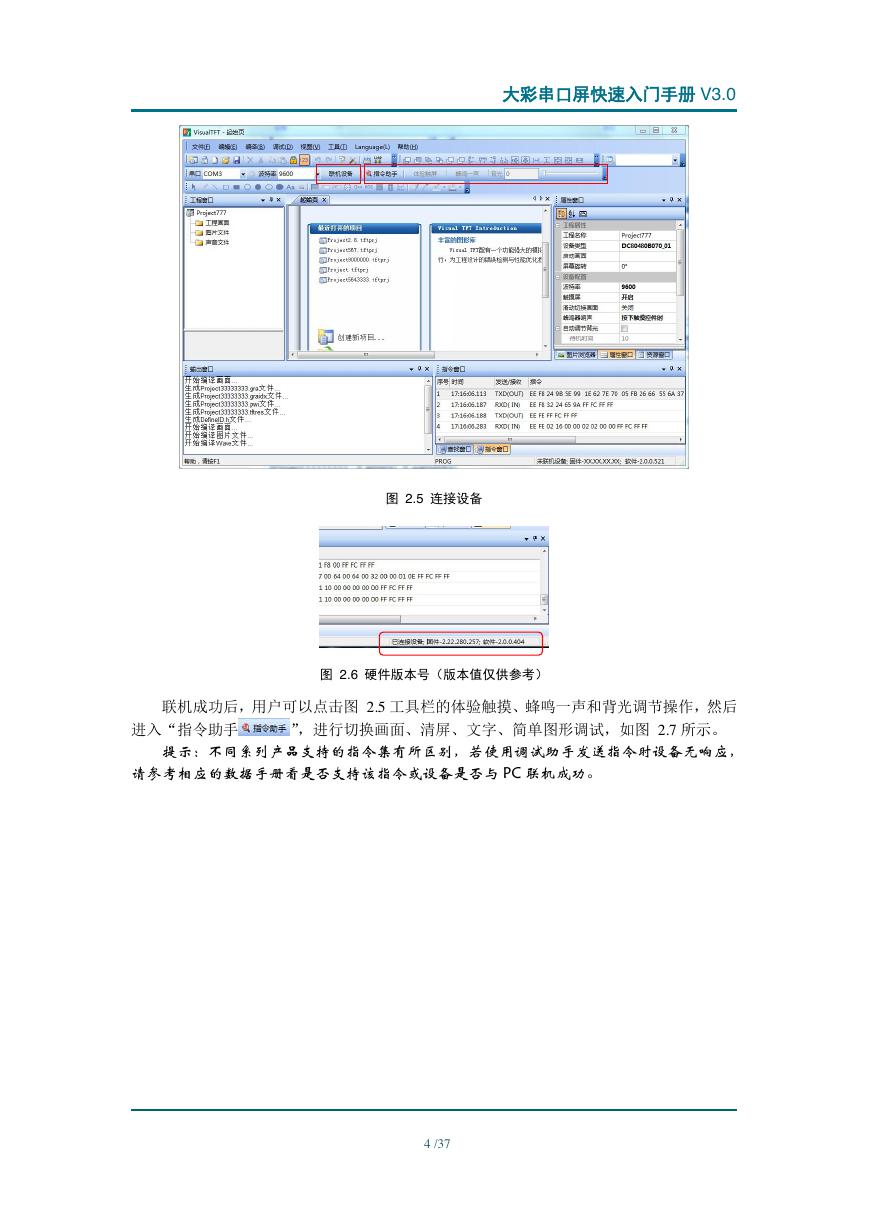
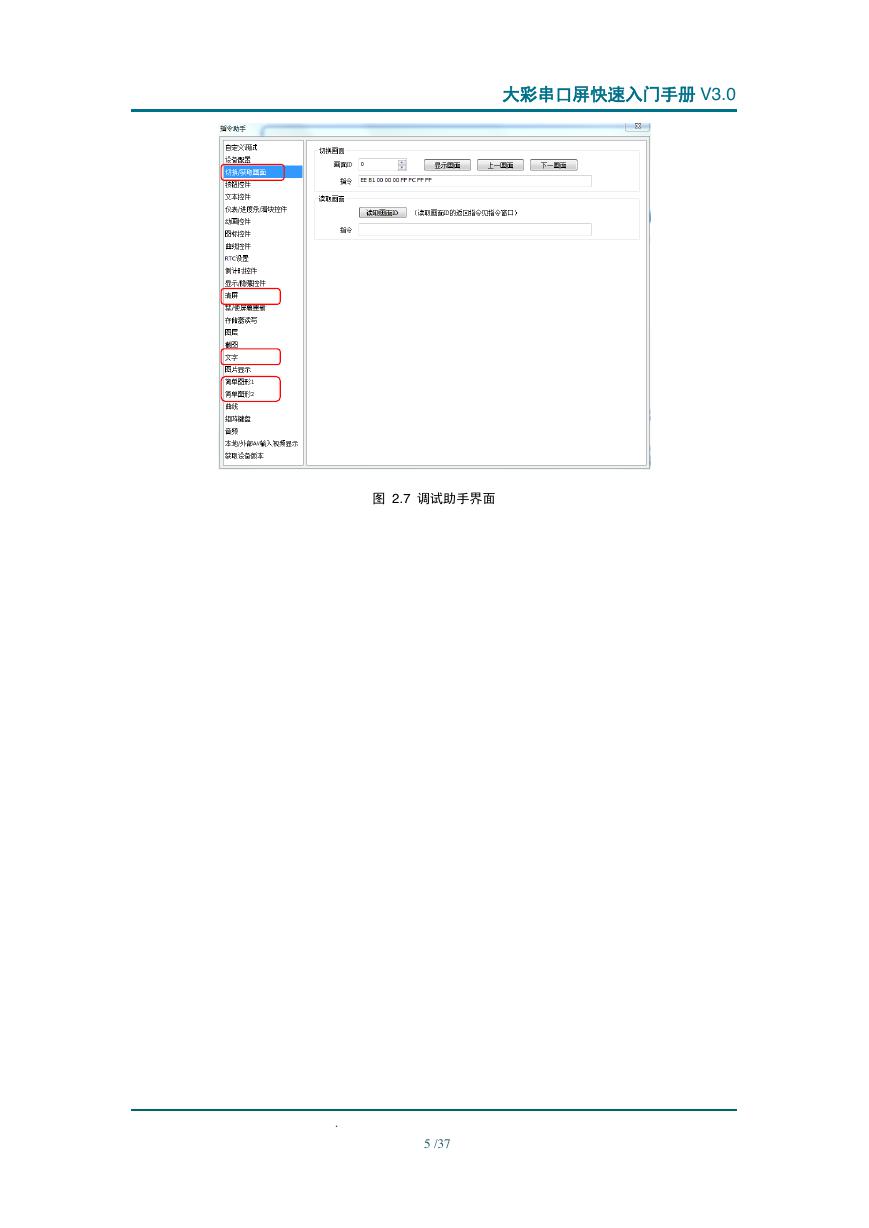
 V2版本原理图(Capacitive-Fingerprint-Reader-Schematic_V2).pdf
V2版本原理图(Capacitive-Fingerprint-Reader-Schematic_V2).pdf 摄像头工作原理.doc
摄像头工作原理.doc VL53L0X简要说明(En.FLVL53L00216).pdf
VL53L0X简要说明(En.FLVL53L00216).pdf 原理图(DVK720-Schematic).pdf
原理图(DVK720-Schematic).pdf 原理图(Pico-Clock-Green-Schdoc).pdf
原理图(Pico-Clock-Green-Schdoc).pdf 原理图(RS485-CAN-HAT-B-schematic).pdf
原理图(RS485-CAN-HAT-B-schematic).pdf File:SIM7500_SIM7600_SIM7800 Series_SSL_Application Note_V2.00.pdf
File:SIM7500_SIM7600_SIM7800 Series_SSL_Application Note_V2.00.pdf ADS1263(Ads1262).pdf
ADS1263(Ads1262).pdf 原理图(Open429Z-D-Schematic).pdf
原理图(Open429Z-D-Schematic).pdf 用户手册(Capacitive_Fingerprint_Reader_User_Manual_CN).pdf
用户手册(Capacitive_Fingerprint_Reader_User_Manual_CN).pdf CY7C68013A(英文版)(CY7C68013A).pdf
CY7C68013A(英文版)(CY7C68013A).pdf TechnicalReference_Dem.pdf
TechnicalReference_Dem.pdf